教你使用Photoshop通道扣透明玻璃
1、因为素材背景中有多余的内容,需要先用选区工具把需要的物体做选区拷贝出来。拷贝快捷键CTRL+J

2、下方多余部分可以添加蒙版用黑色画笔进行隐藏(为了抠图更干净)
新建填充层在下方方便观察。

3、新建3个空白层并进行命名,分别为R G B。新建图层快捷键ctri+shift+N,或者单击下方红色框中的小图标。

4、打开通道面板,先获取红通道的选区。按ctrl+鼠标左键单击红通道的缩览图获得选区。

5、回到图层面板,在R图层填充红色。红色参数:R:255 G:0 B:0

6、关掉R图层的图层眼睛回到通道,用获取红通道的方法获取绿通道的选区。在G图层中填充绿色。绿色参数:R:0 G:255 B:0

7、关掉G图层的图层眼睛回到通道,用获取红通道的方法获取蓝通道的选区。在B图层中填充蓝色。蓝色参数:R:0 G:0 B:255

8、打开三个图层的眼睛,并把上方两个图层的混合模式改为滤色模式,这是混合模式的抠图方法
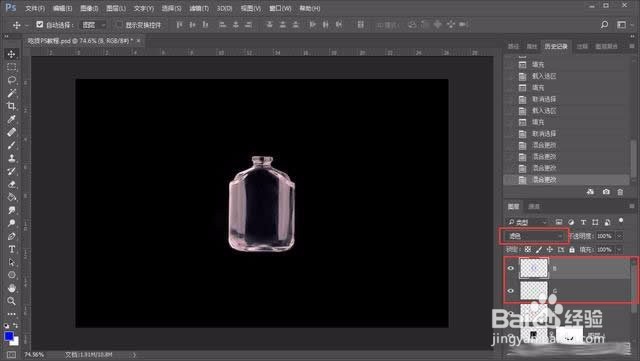
9、另外一种方法可以把RGB三个图层进行合并,然后获得图层的选区再从原图拷贝。
按CTRL+鼠标左键单击图层缩览图可以获得选区

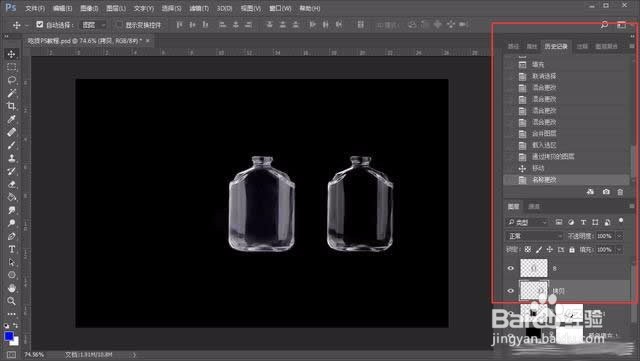
10、最后保存导出

声明:本网站引用、摘录或转载内容仅供网站访问者交流或参考,不代表本站立场,如存在版权或非法内容,请联系站长删除,联系邮箱:site.kefu@qq.com。